AutoCAD Mechanical ツールセット には、サポートされている製図規格ごとに標準の表題欄が付属しています。必要な形式に最も即した標準の表題欄をカスタマイズします。
- コマンド プロンプトで、OPEN と入力します。
- 必要な表題欄に最も似た表題欄を含むファイルを選択します。 注: 表題枠ファイルが保存されているフォルダの Title サブフォルダに表題欄が保存されます(関連リンクを参照)。
- ファイルの名前を変更して同じフォルダに保存します。
- 表題欄全体が表示されるようにズームします。表題欄が表示されます。固定文字("ファイル名" という文字などの表題欄のキャプション)と変数文字(ファイル名などの表題欄のエントリ)はタグとして表示されます。
図: ISO 表題欄
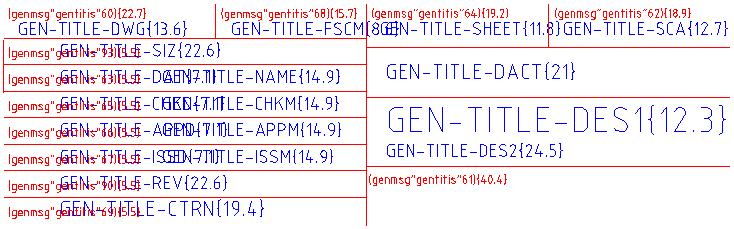
表題欄のキャプションが赤で表示され、(属性として実装された)表題欄のデータが青で表示されています。
- 固定文字を編集するには、固定文字をダブルクリックして新しいキャプションを入力します。 注: 既定の表題欄のキャプションはタグ(例: Igenmsg "gentitis60{22.7})として実装されますが、独自のキャプションを挿入するときに、これらをタグとして挿入する必要はありません。挿入する文字列をここに入力します。
図: カスタム表題欄
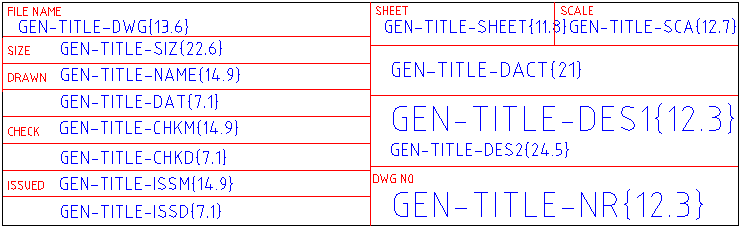
表題欄のキャプションが赤で表示され、(属性として実装された)表題欄のデータが青で表示されています。
- 変数文字を編集するには、次の手順に従います。
- フォームをダブルクリックします。[表示]ダイアログ ボックスが表示されます。
- [タグ]ボックスに、表題欄属性の名前を入力します。その最後には中括弧のペアを入力します。
- 中括弧内に、キャプションの幅と高さの比率を入力します。たとえば、文字の高さが 5 単位で、使用可能な幅が 100 単位のときは、中括弧内には 20 と入力する必要があります。
- プロンプト ボックスで、この変数の文字のキャプションを入力します。 注: 既定の表題欄のキャプションはタグ(例: Igenmsg "gentitis60{22.7})として実装されますが、カスタム キャプションはタグとして挿入する必要はありません。挿入する文字列をここに入力します。
- [既定値]ボックスに、この変数文字の既定値を入力します。
- [OK]をクリックします。
- MOVE[移動]と ERASE[削除]コマンドを使用して、エントリを必要に応じて再編成します。
- ファイルを保存して閉じます。
- 表題欄を追加するファイルにおいて、使用可能表題欄のリストにこのファイルを追加します。